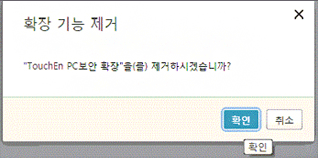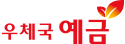키보드보안
- 이 서비스는 네트워크 구간에서의 보안 서비스와 실시간 해킹 및 바이러스 차단 서비스에 이어 한 단계 보안이 강화된 것으로, 우체국 인터넷뱅킹을 이용하시는 고객님의 금융자산 및 개인정보가 노출되지 않도록 더욱 안전하고 신뢰성있는 인터넷뱅킹 서비스를 제공합니다.
- 키보드 입력정보 암호화 서비스는 키보드를 이용하여 입력하시는 고객님의 아이디, 패스워드, 주민번호, 계좌 번호, 계좌비밀번호 등의 각종 개인 정보들이 키보드를 통해 입력되는 순간부터 그 정보들이 컴퓨터 내부를 지나서 기존에 보안되어 있는 네트웍 구간을 따라 안전하게 원격의 우체국 서버에 전달될 수 있도록 하는 보안 솔루션으로서 백오리피스2000이나 NetBus 등의 해킹툴로 부터 고객님의 키보드 입력을 원천적으로 보호합니다.
키보드 해킹방지 프로그램의 주요기능
- 알려지지 않은 해킹 툴을 포함 모든 해킹 툴의 무력화, 웹상에서 편리한 자동 설치
- 키보드 입력의 시점마다 실시간 암ㆍ복호화
- SW 방식으로 키보드입력을 암ㆍ복호화함으로써 별도의 하드웨어장비 불필요
- 사용자가 특별히 설정할 부분이 없는 편리한 사용자 인터페이스
- 프로그램 크기의 최소화로 다운로드 및 설치가 빠름
- 해킹 툴 스캐닝이 불필요하며 PC의 성능 저하 현상이 없음
설치안내방법
-
01
TouchEn nxKey 키보드보안 프로그램을 설치하기 위해서 통합 패키지 설치창으로 이동해야 하므로 우체국예금 화면에서 우상단 전체메뉴(
 )를 클릭합니다.
)를 클릭합니다.

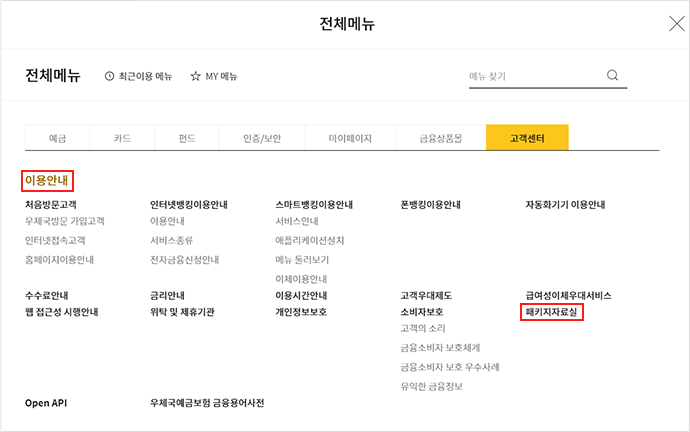
-
02
패키지자료실 화면에서 키보드 보안(TouchEn nxKey)목록을 찾아 다운로드 버튼을 클릭하여 설치 파일을 다운로드 받습니다.
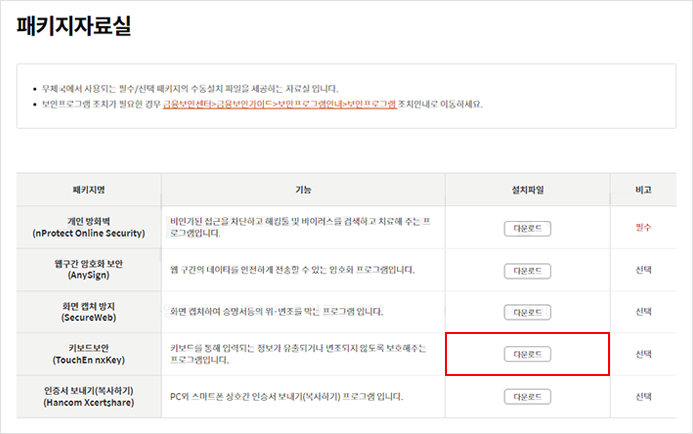
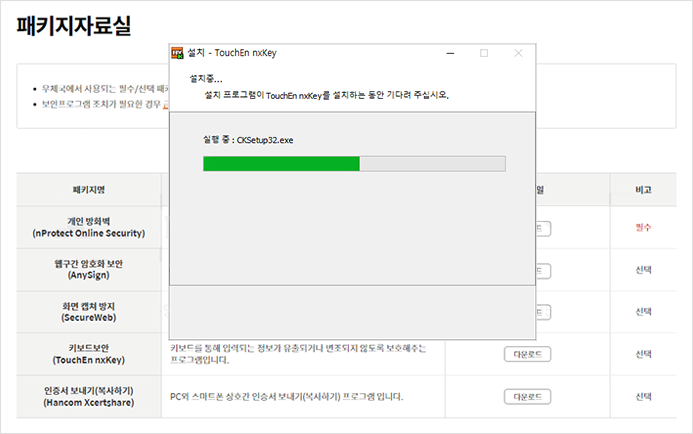
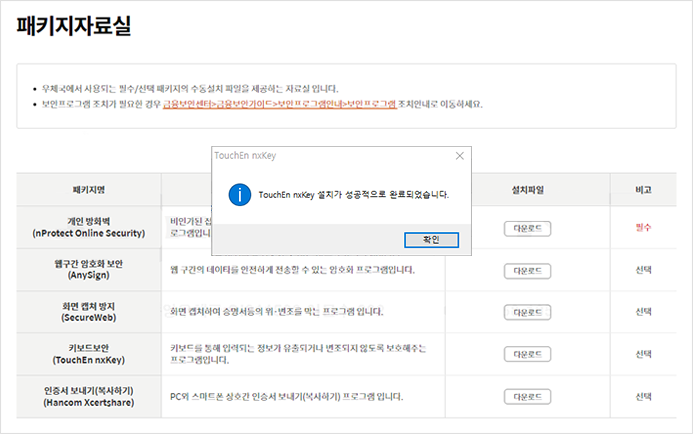
-
03
TouchEn nxKey 키보드보안 프로그램이 정상 설치가 되었다면 통합 패키지 설치 창의 키보드 보안 항목의 설치상태가 설치됨으로 바뀝니다. 그 후에 다시 로그인을 하는 창으로 돌아가면 제목표시줄에 TouchEn nxKey 마크가 생기는 것을 확인 하면 설치 완료됩니다.
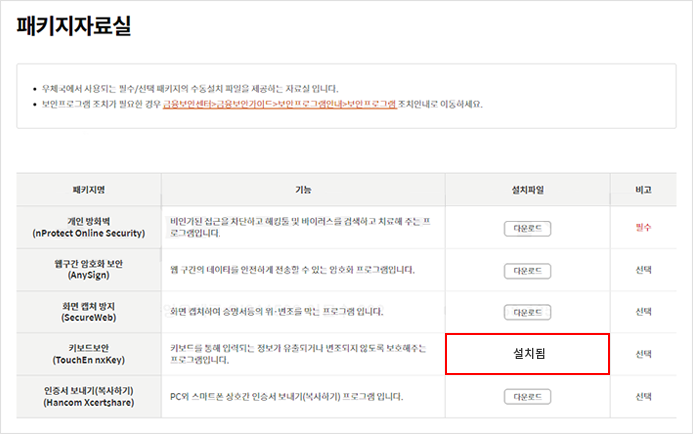
삭제안내방법
-
01
키보드보안(TouchEn nxKey)프로그램을 삭제하기 위해서는 제어판 -> 프로그램제거로 이동합니다.
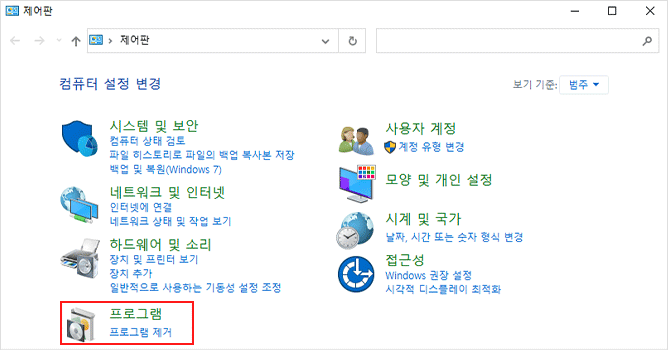
-
02
프로그램 추가/제거 창이 뜨면 프로그램 목록에서 TouchEn nxKey를 찾아내어 더블클릭합니다.
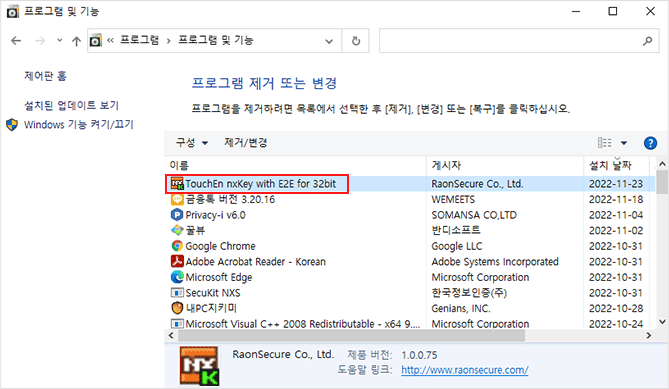
-
03
정상적으로 제거되었습니다. 라는 창이 뜨면 TouchEn nxKey 삭제가 완료됩니다.
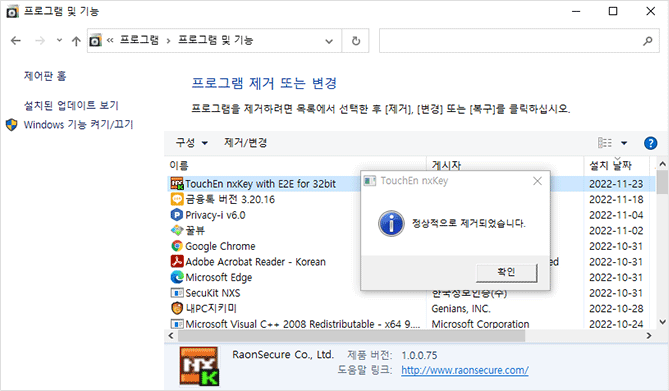
확장프로그램(Extension) 설치방법 - 크롬 브라우져
-
01
브라우져 확장 기능 설치 “등록하기” 버튼 클릭

-
02
ToucEn PC보안 확장 팝업 화면에서 “+ CHROME에 추가” 버튼 클릭
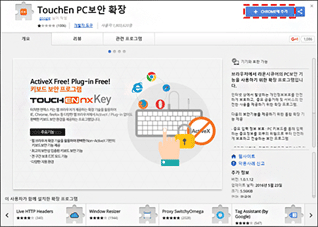
-
03
“확장 프로그램 추가” 클릭
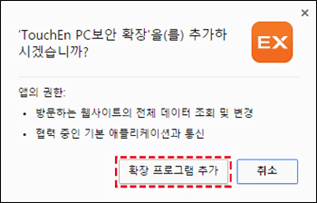
확장프로그램(Extension) 설치방법 - 파이어폭스
-
01
브라우져 확장 기능 설치 “등록하기” 버튼 클릭

-
02
좌측 상단 “허가” 버튼 클릭
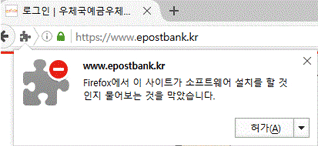
-
03
“설치” 버튼 클릭
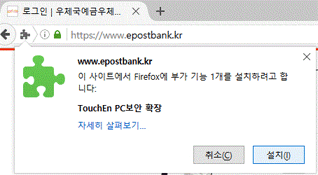
-
04
“확인” 버튼 클릭
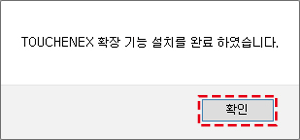
확장프로그램(Extension) 설치방법 - 오페라
-
01
브라우져 확장 기능 설치 “등록하기” 버튼 클릭

-
02
오른쪽상단 touchenex_opera.nex 다운로드 완료후 “버튼 더블클릭
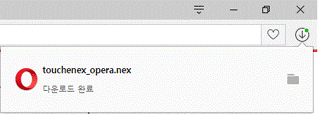
-
03
“이동”버튼 클릭

-
04
TouchEn PC보안 확장 “설치” 버튼 클릭
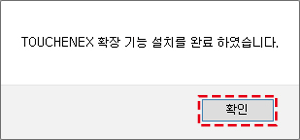
확장프로그램(Extension) 삭제방법 - 크롬
-
01
오른쪽 버튼 메뉴에서 “도구 더보기” 클릭 “확장 프로그램(E)“ 클릭
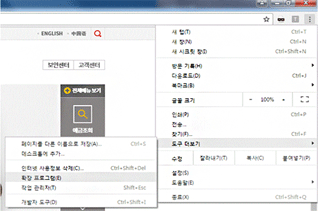
-
02
TouchEn PC보안 확장 목록에서 오른쪽 “휴지통 모양” 클릭 삭제
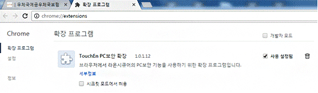
-
03
“삭제” 버튼 클릭
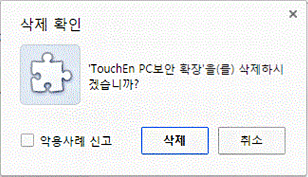
확장프로그램(Extension) 삭제방법 - 파이어폭스
-
01
오른쪽 상단에 “메뉴” 클릭 “부가 기능” 클릭
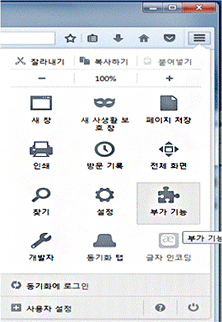
-
02
확장 기능메뉴에서 TouchEn PC보안 확장 “제거” 버튼 클릭
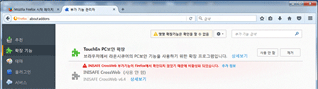
확장프로그램(Extension) 삭제방법 - 오페라
-
01
오른쪽 메뉴 버튼에서 “확장 기능(E)” 버튼 클릭 “확장 기능 관리(E)” 클릭
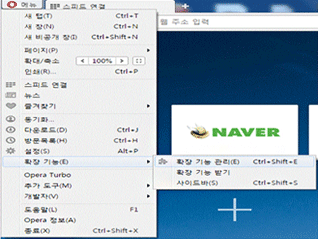
-
02
확장 기능메뉴에서 TouchEn PC보안 확장 “제거” 버튼 클릭
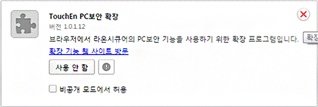
-
03
“삭제” 버튼 클릭